Jos olet yksi niistä, jotka haluavat muokata videoita ja valokuvia, sinun tulisi tietää, että InShot on upea sovellus älypuhelimelle, joka täyttää kaikki muokkaustarpeesi. Seuraavassa viestissä näytämme sinulle kuinka ladata InShot tietokoneellesi voidaksesi käyttää sovellusta mukavammin ja huomaat, että se tarjoaa tuhansia mahdollisuuksia.
Mikä on InShot
InShot on yksi parhaat valokuvien ja musiikkivideoiden toimittajat saatavilla tällä hetkellä. Se on erittäin kattava sovellus, ja se on saatavana kaikilla laitteilla: Android, iOS, Mac ja Windows.
Useimmat käyttäjät käyttävät InShotia muokata ja julkaista videoita välittömästi eri sosiaalisille verkostoille kuten TikTok, Facebook, Instagram tai YouTube, koska sillä on erilaisia muotoja: maisema, muotokuva ja neliö.
Sen käyttö voi olla henkilökohtaista ja ammattimaista., joten viestintäammattilainen voi käyttää tätä videonmuokkausohjelmaa täyttääkseen kaikki luovat tarpeet.

Mitä muokkausvaihtoehtoja InShotilla on
Kun avaat sovelluksen, näemme, että voimme luoda enintään kolmenlaisia luomuksia: videoita, valokuvia ja kollaaseja.
Videot
InShot antaa käyttäjälle useita videonmuokkaustyökaluja: jaa leikkeet, leikkaa, kierrä, käytä suodattimia ja tehosteita, lisää tarroja, hidasta tai nopeaa liikettä, siirtymiä, hämärtää taustoja, sekä määrittää äänen ja / tai lisätä äänitehosteita.
Erittäin tärkeä näkökohta InShotissa, joka tekee siitä erittäin hyvän videoeditorin, on mahdollisuus työskennellä useiden kerrosten kanssa. Siten voimme lisätä esimerkiksi tekstejä, grafiikkaa ja kuvia muiden näkökohtien joukossa. Voimme muokata näiden tekstien väriä ja kokoa ja jopa lisätä liikkuvat kuvakkeet.

kuvat
Toinen hieno ominaisuus InShotissa on se voimme muokata valokuvia. InShotissa voimme muokata valokuvia rajattomasti: soveltaa suodattimia, rajata, kiertää tai kääntää valokuvaa, säätää sävyä, kirkkautta, väriä, kylläisyyttä, kontrastia jne.
Voimme myös muokata taustaa ja laittaa valokuvien oletusmallit, samoin kuin asettamalla tarroja, tekstejä, kehyksiä jne.

Kollaasit
InShotissa voimme jopa luoda kuva mosaiikit ja kollaasit. PVoimme valita valokuvat kollaasimme luomiseksi. Lisäksi voimme säätää asettelua valokuvien sijoittelun valitsemiseksi ja kuvan reunojen säätämiseksi. Lopuksi voimme lisätä erilaisia vaikutuksia.
Kun video, valokuva tai kollaasi on muokattu, voimme Tallenna työmme matkapuhelimeen tai julkaise se sosiaalisissa verkostoissa.
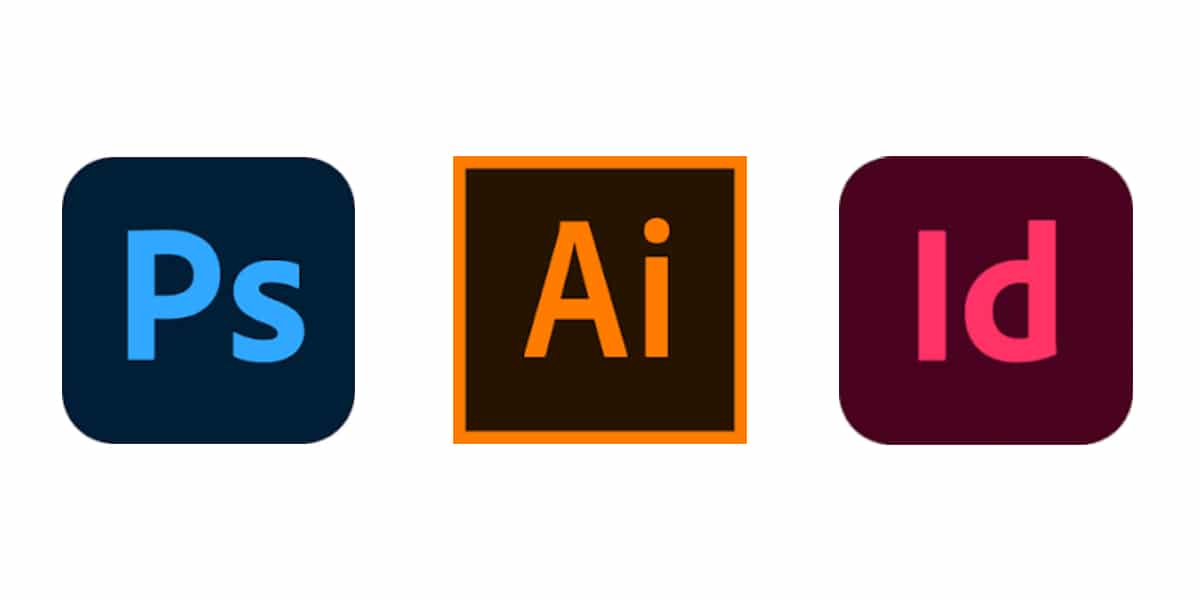
Kuinka ladata InShot tietokoneelle
InShot on sovellus, joka on kehitetty vain mobiililaitteille, mutta se se ei estä sinua käyttämästä sovellusta tietokoneellasi. Editorin käyttämiseksi meidän on ladattava ja asennettava Android-emulaattori tietokoneella
On monia Android-emulaattorit Tietokoneellamme on ladattavissa MeMu Player, Bluestacks, Nox App Player tai Andy Emulator. Suosittelemme emulaattoreita MeMu Player o BlueStacks, joten näytämme, kuinka voit ladata sen.
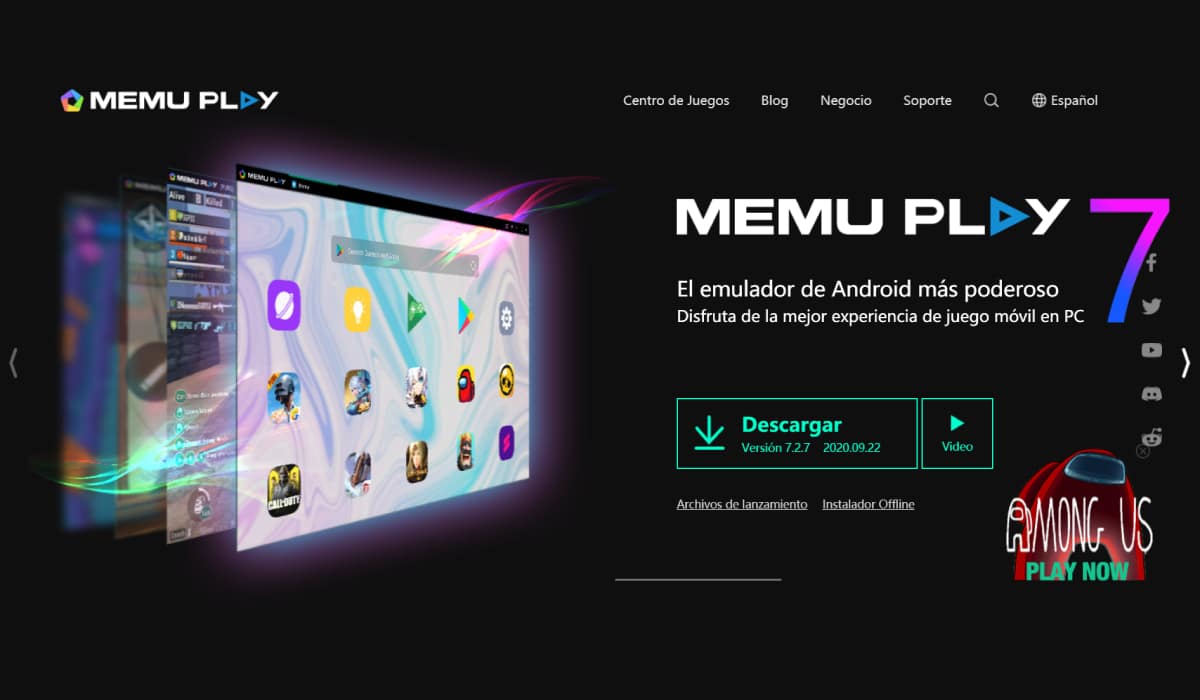
Kuinka ladata ja asentaa MeMu Player
MEmu on Android-emulaattori, joka toimii suoraan yhtenä Windows-sovelluksena, joten sitä on erittäin helppo käyttää. MeMu: lla on erittäin korkea suorituskyky ja se sopii erinomaisesti InShotin käyttämiseen tietokoneellasi. Voit ladata sen noudattamalla näitä vaiheita:
- Meidän on käytettävä MeMu Player -sivusto ja lataa emulaattori.
- Kun emulaattori on asennettu, suoritamme sen. Kysyt todennäköisesti meiltä kirjautuminen tai luo uusi Google-tili. Tämä on tarpeen InShotin asentamiseksi.
- Emulaattorin päänäytössä voimme käyttää koko Android-sovellusten luetteloa. Etsimme InShotia ja lataamme sen.
- Aloitamme InShotin ja voila, voimme nyt käyttää videoeditoria.
Kuinka ladata ja asentaa Bluestacks
- Bluestacksin lataamiseksi meidän on käyttää verkkosivustoasi.
- Kun emulaattori on ladattu, suoritamme sen asennuksen.
- Noudatamme asennusvaiheita, erittäin helppoa ja hyvin ohjattua prosessia.
- Asennuksen jälkeen avaamme emulaattorin ja näemme kaikki ladattavat Android-sovellukset tietokoneellemme. Etsimme InShotia ja lataamme sen.
- Aloitamme InShotin lataamisen jälkeen ja nautimme tästä upeasta videonmuokkausohjelmasta.
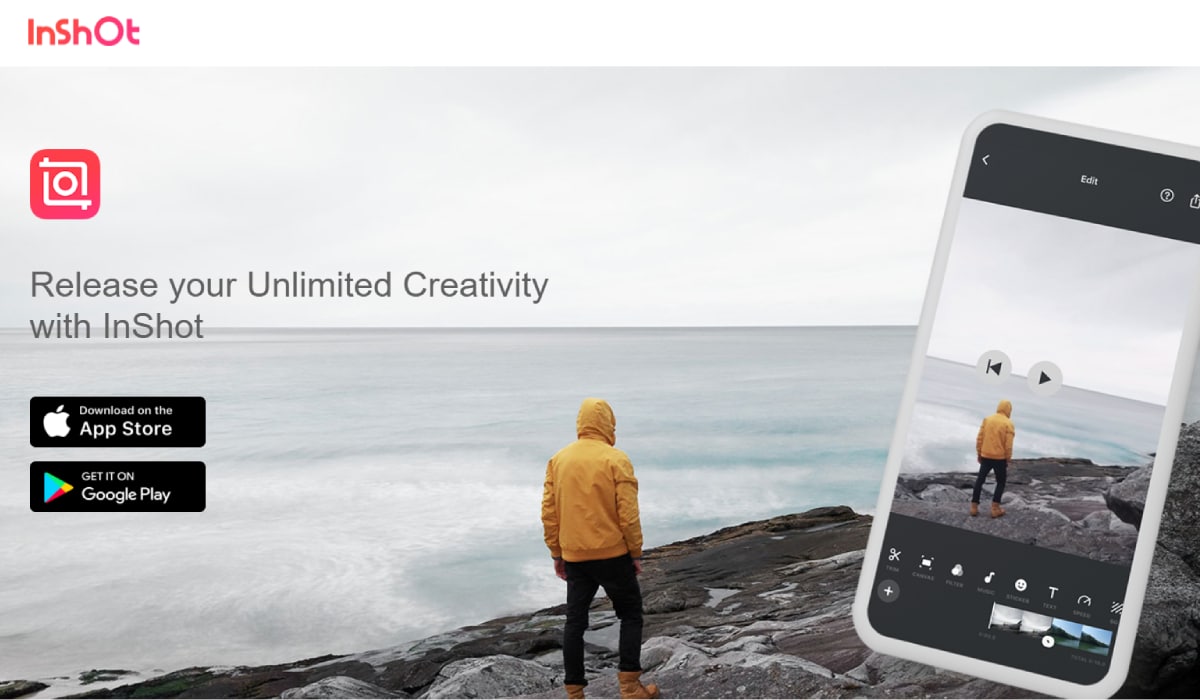
InShotin haitat
Mutta kaikki, mikä kimaltelee, ei ole kultaa. InShotilla on joitain haittoja, joista on syytä olla tietoinen:
- Se on ilmainen, mutta jos viet videon, se luo vesileiman automaattisesti InShot-logolla. Jos haluamme estää ärsyttävän vesileiman ilmestymisen, meidän on maksaa sen täysversiosta.
- Meidän on ostettava premium-versio sovelluksen (InShot Pro), jos haluamme lisätoimintoja.
- Voimme muokata vain yhtä videota kerrallaan. Sillä ei ole tilaa eri muokkausprojektien tallentamiseen.
Vaihtoehdot InShotille
Jos InShot ei vieläkään ole vakuuttunut meistä, voimme hyödyntää muita sovelluksia, jotka on sijoitettu InShotin pääkilpailijoiksi:
- Adobe Premiere Pro ja Adobe Premiere Elements
- Apple Final CutPro
- iMovie
- Windows Movie Maker
- Vegas Pro
- Lightworks
- Shotcut
- Wondershare Filmora9
- Cyberlink PowerDirector 18 Ultra
- Blackmagic DaVinci ratkaisee 16
- Movavi Video Suite
Kuten näette, InShot on sovellus erittäin suositeltavaa jos haluamme muokata videoita, valokuvia tai luoda kollaaseja erittäin ammattimaisella ja omaperäisellä tavalla ja julkaista projektimme sosiaalisissa verkostoissa, kuten TikTok, Instagram tai Facebook. Versio ilmaiseksi tarjoaa tuhat muokkausmahdollisuutta, mutta jos haluamme lisää, premium-versio InShot Pro se on loistava vaihtoehto.